如何导出 vs code 扩展列表?可以通过命令行实现。1. 打开终端;2. 运行 code --list-extensions > extensions.txt 导出扩展列表;3. 使用 cat extensions.txt | xargs -l 1 code --install-extension 安装扩展列表中的插件,在 windows 下可用 powershell 命令替代;4. 可使用 "settings sync" 等插件更高效地管理和备份扩展;5. 手动备份 .vscode 文件夹也可行,但可能存在兼容性问题;6. 若安装失败,可尝试手动安装或检查网络连接。

VS Code 导出扩展列表,是为了方便迁移环境或者分享你的常用插件配置。简单来说,就是生成一个文本文件,里面记录了你当前安装的所有 VS Code 扩展的 ID。
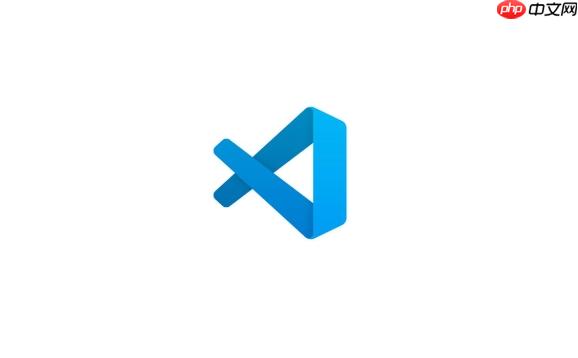
解决方案
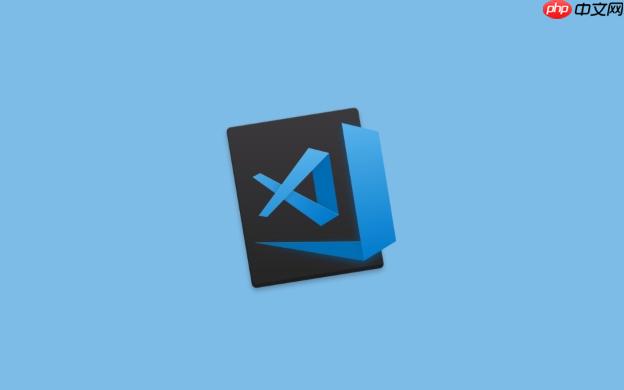
VS Code 本身并没有直接提供导出扩展列表的图形界面操作,但我们可以通过命令行轻松实现。
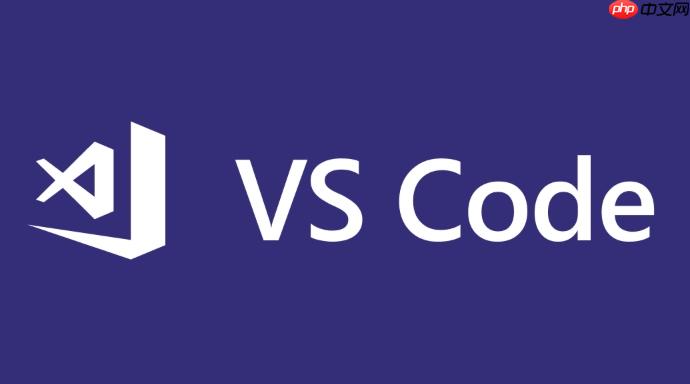
打开 VS Code 的集成终端:在 VS Code 界面中,选择“视图” -> “终端”,或者使用快捷键 Ctrl +(Windows/Linux)或 Cmd +(macOS)打开终端。
运行命令导出扩展列表:在终端中输入以下命令,然后按下回车键:
code --list-extensions > extensions.txt
这条命令会将所有已安装扩展的 ID 列表输出到一个名为 extensions.txt 的文件中。你可以根据需要修改文件名。
查看导出的扩展列表:在 VS Code 中打开 extensions.txt 文件,你就能看到一个包含所有扩展 ID 的列表。每行一个扩展 ID。
安装扩展列表中的插件:拿到 extensions.txt 文件后,在新环境或者其他 VS Code 实例中,你可以使用以下命令批量安装这些扩展:
cat extensions.txt | xargs -L 1 code --install-extension
这条命令会逐行读取 extensions.txt 文件中的扩展 ID,并使用 code --install-extension 命令进行安装。 注意:cat 和 xargs 是 Linux/macOS 下的命令,Windows 下可能需要安装相应的工具或者使用 PowerShell 命令替代。 例如,在 PowerShell 中,你可以这样写:
Get-Content extensions.txt | ForEach-Object { code --install-extension $_ }如何更高效地管理和备份 VS Code 扩展?
除了简单的导出列表,还可以考虑使用一些专门的 VS Code 扩展来管理和备份你的扩展。比如 "Settings Sync" 这类插件,它不仅可以同步扩展,还能同步你的 VS Code 设置,让你在不同的机器上保持一致的开发环境。
手动备份 VS Code 扩展的配置可行吗?
理论上是可以的,VS Code 的扩展配置信息通常存储在用户目录下的 .vscode 文件夹中。你可以尝试备份这个文件夹,然后在新的环境中恢复。但是,这种方法可能会比较复杂,而且不同版本的 VS Code 之间可能存在兼容性问题。所以,还是推荐使用导出扩展列表或者专门的同步插件。
如果导出的扩展列表安装失败怎么办?
有时候,某些扩展可能因为版本不兼容或者其他原因导致安装失败。这时候,你可以尝试手动安装这些扩展。在 VS Code 的扩展商店中搜索对应的扩展 ID,然后点击安装即可。另外,检查一下你的网络连接是否正常,有时候网络问题也会导致扩展安装失败。
以上就是vscode如何导出扩展列表 vscode插件备份的快速教程的详细内容,更多请关注php中文网其它相关文章!

每个人都需要一台速度更快、更稳定的 PC。随着时间的推移,垃圾文件、旧注册表数据和不必要的后台进程会占用资源并降低性能。幸运的是,许多工具可以让 Windows 保持平稳运行。




Copyright 2014-2025 https://www.php.cn/ All Rights Reserved | php.cn | 湘ICP备2023035733号